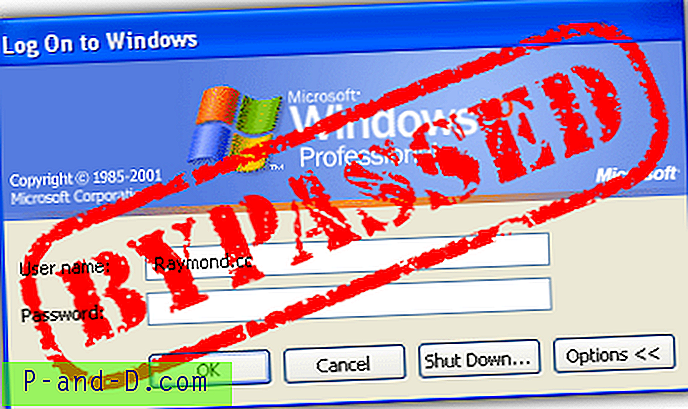Når du bruker Windows 10-datamaskinen din i tavlemodus, må du enten slå av nettbrettmodus for å fjerne papirkurven, eller åpne File Explorer og bla gjennom papirkurven-mappen for å tømme den. Dette innlegget forteller deg hvordan du oppretter en snarvei for å tømme papirkurven med et enkelt klikk eller trykk, ved hjelp av PowerShell.
Du kan ha papirkurven-ikonet festet til start, klikke på det for å åpne mappen papirkurven og tømme det derfra når du bruker nettbrettmodus. Men det krever tre klikk, inkludert avskjed fra bekreftelsesdialogen ????
PowerShell 5 har en cmdlet som heter Clear-RecycleBin som kan brukes til å tømme papirkurven for bestemte stasjoner eller alle stasjoner. Ettersom Windows 10 allerede inkluderer PowerShell 5, er alt du trenger å gjøre å bare lage en snarvei til følgende mål eller kommandolinje:
powershell.exe -kommando "& {Clear-RecycleBin -Force}" Eller i følgende format.
powershell.exe -kommando Clear-RecycleBin -Force
For å fjerne innholdet i papirkurven for en spesifikk stasjon (f.eks. C:\ ), bruk denne kommandolinjen:
powershell.exe -kommando Clear-RecycleBin -DriveLetter C: -Force
Hvis du vil bli bedt om bekreftelse før du tømmer papirkurven, må du fjerne parameteren -Force.
 Konfigurer snarveien til å kjøre minimert, tilpasse snarveisikonet etter ønske, og fest den til oppgavelinjen eller startskjermen. Det kan være nyttig når du bruker systemet i nettbrettmodus. kan du tømme papirkurven fra startskjermen i stedet for å gå tilbake til skrivebordsmodus hver gang for å tømme søppelkassen.
Konfigurer snarveien til å kjøre minimert, tilpasse snarveisikonet etter ønske, og fest den til oppgavelinjen eller startskjermen. Det kan være nyttig når du bruker systemet i nettbrettmodus. kan du tømme papirkurven fra startskjermen i stedet for å gå tilbake til skrivebordsmodus hver gang for å tømme søppelkassen.
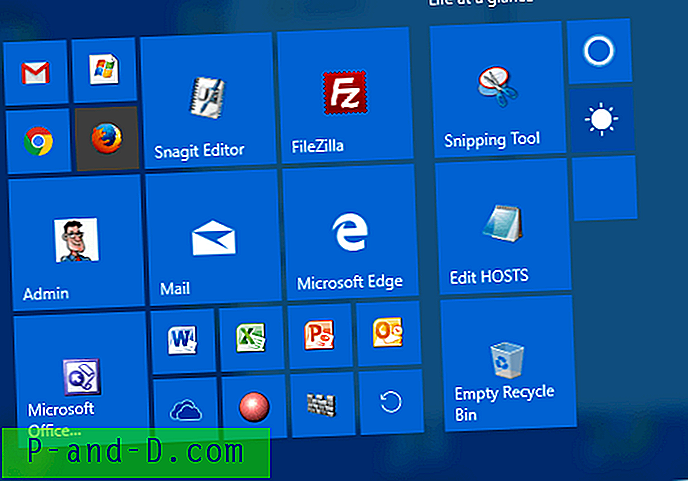
Relatert artikkel:
Hvordan tømme papirkurven uten at bekreftelsesvinduet vises?